Ditulis Oleh:
Jarvis
Cara Menghubungkan Speaker Bluetooth dengan Laptop
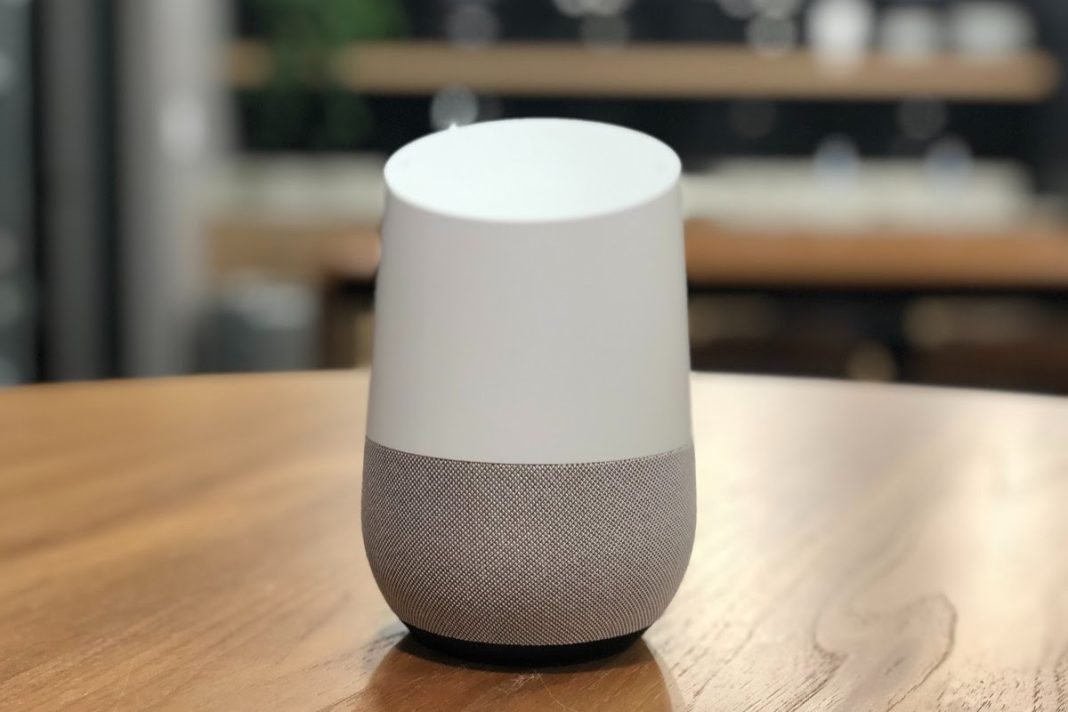
Cara Menghubungkan Speaker Bluetooth dengan Laptop – Tambah majunya teknologi di masa sekarang tentunya mempermudah setiap penggunanya. Salah satu jenis teknologi yang sangat mempermudah pengguna di masa sekarang adalah teknologi nirkabel. Speaker Bluetooth adalah salah satu bukti dari keberadaan teknologi nirkabel itu. Kalau Blibli Friends ingin menghubungkan speaker ke perangkat laptop kamu, simak nih langkah mudahnya.
Baca Juga : Rekomendasi Speaker Portable yang Suaranya Menggelegar
_________________________________________
Cara Menghubungkan Speaker Bluetooth dengan Laptop MacBook
Teknologi Bluetooth pada speaker benar-benar membuatmu bisa jauh lebih mudah menikmati musik atau pengeras suara. Ada beberapa langkah kalau kamu ingin menghubungkan perangkat speaker Bluetooth milikmu dengan MacBook. Berikut adalah beberapa langkahnya.
- Aktifkan mode discoverable atau pairing pada laptop MacBook milikmu. Lalu, nyalakan pengeras suara Bluetooth milikmu.
- Langkah berikutnya adalah kamu perlu masuk ke system preferences setelah mengklik logo Apple di kiri atas layar.
- Lalu, kamu bisa klik ikon Bluetooth yang muncul pada kotak dialog. Ikon Bluetooth itu bisa kamu temukan tepat di bagian internet & wireless tepat di bawah kumpulan hardware.
- Centang bagian on untuk mengaktifkan Bluetooth.
- Lalu pilih tombol set up new device dan akan muncul Bluetooth assistant.
- Berikutnya akan muncul daftar speaker Bluetooth milik. Pilih jenis milikmu dari daftar itu dan klik continue.
- Kemudian, klik setting di bawah jendela dan centang use as audio device. Sekarang, speaker Bluetooth milikmu sudah bisa dipakai.
Cara Menghubungkan Speaker Bluetooth dengan Laptop Windows (7,8, 10)
Cara untuk menghubungkan ke laptop dengan sistem windows berbeda dengan laptop MacBook. Bahkan, setiap versi windows punya langkah yang berbeda-beda. Berikut adalah masing-masing cara menghubungkan speaker Bluetooth dengan masing-masing perangkat windows.
-
Cara Menghubungkan dengan Windows 7
Untuk menghubungkan dengan laptop dengan sistem Windows 7, kamu bisa melakukannya dengan dua cara. Cara pertama, tekan lambang Windows pada laptop. Lalu, ketik “devicepairingwizard” dan klik perintah tersebut.
Setelah itu, secara otomatis Windows akan memindai perangkat Bluetooth di sekitar. Pastikan perangkat speaker-mu udah nyala, ya. Kalau muncul beberapa device, pilih nama perangkat Bluetooth milikmu. Kemudian, klik next. Tunggu hingga proses instalasi selesai dan kamu akan bisa menggunakan speaker milikmu.
Kemungkinan terjadinya masalah ketika proses pairing itu ada. Tapi, kamu bisa mengatasinya dengan mengetik logo windows pada laptop. Lalu, ketik device and printers dan enter. Selanjutnya, akan muncul nama Bluetooth milikmu. Klik kanan dan pilih troubleshoot. Setelah itu, speaker akan bisa dipakai dengan normal.
Selain cara pertama di atas, ada cara kedua untuk menghubungkan speaker Bluetooth pada laptop sistem windows 7. Caranya adalah kamu bisa masuk ke start. Lalu, ketik devices and printers dan enter. Berikutnya, pilih add a device dan perangkat akan memindai speakermu. Pilih nama speaker Bluetooth dan klik next. Setelah itu, speaker akan bisa dipakai.
-
Cara Menghubungkan dengan Windows 8 dan 8.1
Sebelum menyambungkan, pastikan kedua perangkat sudah menyala masing-masing Bluetooth-nya. Untuk menyalakan sistem Bluetooth pada laptop, kamu bisa masuk ke start screen. Lalu, ketikkan control panel untuk masuk ke bagian pengaturan. Lalu, letakkan kursor di kotak search dan tulis Bluetooth.
Bluetooth akan muncul dan kamu bisa pilih change Bluetooth settings. Lalu, klik allow Bluetooth devices to find this computer dan tekan OK. Untuk menyambungkan dengan perangkat speaker, klik add Bluetooth device pada ikon Bluetooth. Klik sebuah perangkat dan pilih next. Verifikasikan passcode pada laptop dan perangkat dan klik close.
-
Cara Menghubungkan dengan Windows 10
Untuk menghubungkan speaker Bluetooth dengan perangkat laptop milikmu yang sudah memakai Windows 10, kamu bisa masuk ke sistem setting pada windows. Caranya, klik start dan pilih icon gear pada kiri bawah. Setelah jendela setting terbuka pilih menu devices.
Lalu, pilih bagian Bluetooth & other devices. Nyalakan Bluetooth dengan klik on. Di bagian atas, ada ikon plus dan tulisan add Bluetooth or other device. Pastikan speaker sudah nyala dan kamu bisa klik tombol itu. Pilih Bluetooth dan tunggu hingga speaker terdeteksi. Pilih jenis speaker milikmu dan klik connect. Tunggu beberapa saat dan speaker milikmu siap dipakai.
Terkadang, ada beberapa perangkat laptop Windows 10 yang nggak bisa mendeteksi speaker milikmu. Untuk itu, pastikan Bluetooth kedua perangkat benar-benar hidup serta pada mode discoverable. Kamu juga perlu mengecek apakah driver Bluetooth pada Windows 10 sudah terinstal dengan benar.
Driver perangkat Bluetooth pada beberapa perangkat bisa saja nggak terinstal dengan benar. Cara mengeceknya adalah klik kanan tombol start, pilih device manager. Setelah itu, semua driver perangkat akan terlihat. Temukan driver Bluetooth dan klik tanda panah untuk expand. Driver Bluetooth yang normal nggak akan ada tanda kuning atau seru merah.
Keuntungan Memakai Speaker Bluetooth
Beberapa dari kamu mungkin merasa langkah di atas cukup ribet sehingga urung memakai speaker Bluetooth. Tapi, kalau kamu bisa menyalakan speaker Bluetooth dengan langkah di atas, banyak sekali keuntungannya. Intip nih beberapa keuntungan memakai speaker Bluetooth.
-
Nggak Perlu Pusing Mikirin Kabel
Kalau bicara tentang keunggulan yang paling utama dari speaker Bluetooth, hal pertama yang penting untuk disebutkan tentunya kamu nggak perlu repot mikirin kabel. Tanpa kabel, speaker pun bisa praktis dibawa ke mana pun dan disambungkan dengan perangkat apa pun. Bahkan, kamu nggak akan ada masalah speaker nggak terhubung karena bagian dalam kabel yang bermasalah.
-
Kualitas Suara Prima
Meski bentuknya praktis dan ringkas, bukan berarti suara yang dikeluarkan biasa-biasa saja. Banyak yang sudah merasakan kalau kualitas suara yang dihasilkan dari speaker Bluetooth ini terbilang baik. Bahkan, nggak jarang sekarang ini jenis speaker Bluetooth dengan dukungan surround sound! Hasilnya, suara pun lebih jernih dan jelas dalam volume kecil sekali pun.
-
Daya Tahan Baterai dan Ketahanan Air
Beberapa dari kamu mungkin ragu membeli speaker Bluetooth karena takut ribet mengecas berkali-kali dan butuh waktu lama. Tapi, kamu perlu tahu kalau speaker Bluetooth sekarang ini punya daya tahan yang cukup lama meski memakai baterai karena dukungan efisiensi daya.
Uniknya lagi, beberapa jenis speaker Bluetooth sudah dilengkapi dengan fitur antiair. Hal itu sebenarnya untuk memenuhi kebutuhan banyak orang yang suka dengerin musik di luar ruangan. Dengan kemampuan water resistant-nya itu, tentu kamu nggak perlu lagi ragu untuk puas dengerin musik ketika sedang berada di lingkungan outdoor.
________________________________________________
Baca Juga : 5 Alasan Kamu Harus Punya Bluetooth Speaker Star Wars
Jadi gimana nih blibli friends? Tertarik untuk membeli speaker bluetooth yang sudah dijelaskan diatas? Jangan sampai terlewat ya, karna ada banyak banget promo diskon yang bisa Blibli Friends manfaatkan. Yuk Checkout sekarang juga!
TEMUKAN BERAGAM SPEAKER BLUETOOTH BERKUALITAS LAINNYA HANYA DI SINI
Belanja di tanggal tua enggak perlu khawatir, karena Blibli sedang ada promo Big Pay Day October selama periode 25-30 Oktober. Barang impianmu pasti ke beli karena ada banyak diskon menarik yang ditawarkan seperti cashback up to 2 juta rupiah, bayarnya nanti aja kalau sudah gajian. Gokil banget, kan? Buruan cek sebelum kehabisan!
Ditulis Oleh:
Jarvis
Addicted to gadget and tech. My main gig is writing clear, concise, and compelling web copy that demands attention. I love playing with my son, indoor or outdoor at the weekend.




